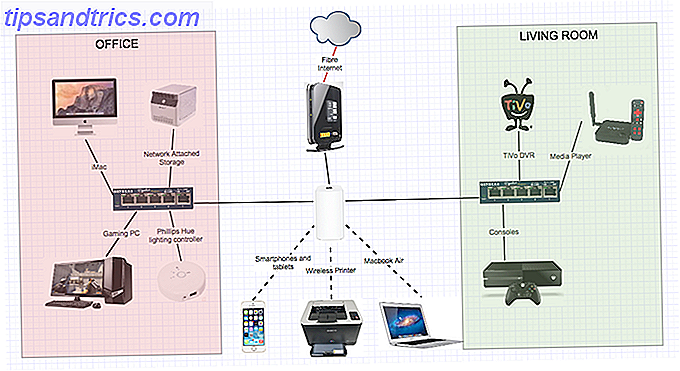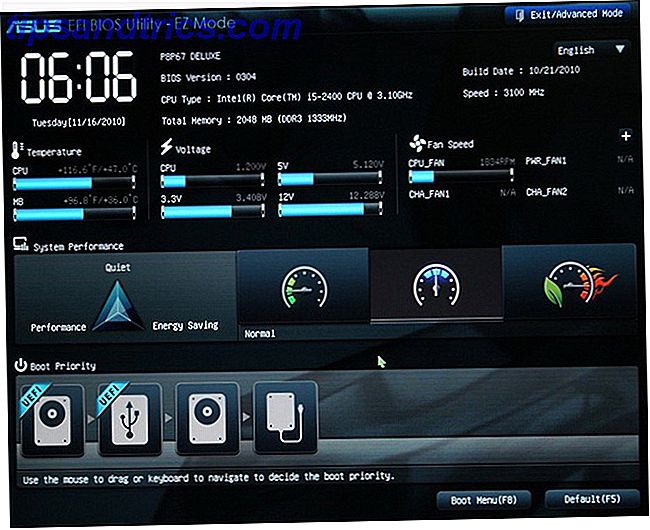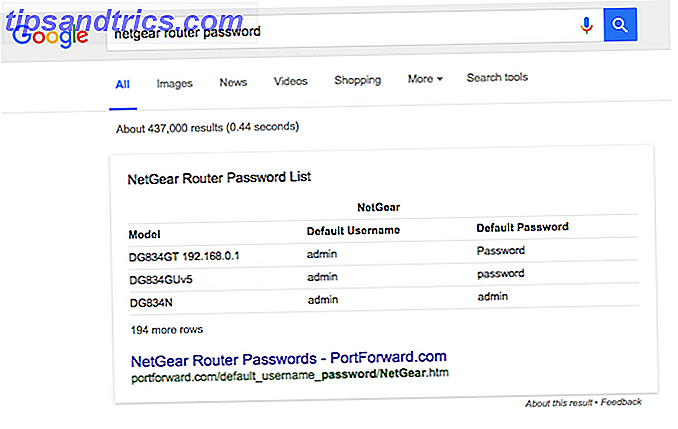Isso vai acontecer com todo mundo em algum momento. Todo o espaço livre que o Dropbox vem oferecendo se esgotará, apesar das maneiras fáceis de desbloquear mais espaço 3 Maneiras fáceis de desbloquear mais espaço no Dropbox gratuitamente 3 maneiras fáceis de desbloquear mais espaço no Dropbox gratuitamente Em menos de 5 minutos, você pode aumentar seu limite de armazenamento do Dropbox em até 30 GB de graça! Consulte Mais informação . Você finalmente precisa limpar seu armazenamento em nuvem.
Infelizmente, o Dropbox torna isso o mais difícil possível. Ele não informa o tamanho do arquivo, não informa quais arquivos foram duplicados e ocupam o dobro do espaço, ele não será classificado por tamanho - é quase como se o Dropbox não quisesse que você excluísse nenhum arquivo.
Mas não se preocupe, é para isso que estou aqui. Diante da mesma mensagem “Out of space” no Dropbox, encontrei algumas maneiras de liberar algum armazenamento.
Verifique a distribuição de arquivos
Para começar, você precisa saber quais arquivos você possui e quais estão ocupando espaço porque foram compartilhados com você. Então, vá para Dropbox.com e faça login. Em seguida, vá para Nome da conta > Configurações > Conta . É aí que você verá isso:
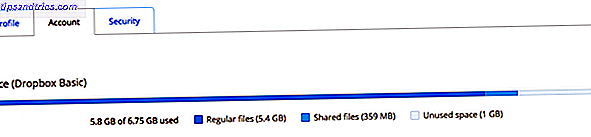
É uma das maneiras pouco conhecidas de gerenciar o Dropbox 3 Mais maneiras de gerenciar seus arquivos do Dropbox Você pode não saber sobre mais 3 maneiras de gerenciar seus arquivos do Dropbox Você pode não saber Sobre o nosso serviço de compartilhamento de arquivos favorito e generoso, Dropbox, generosamente fornece até 2 GB de espaço no arquivo gratuitamente. Para muitos usuários isso pode ser suficiente, mas agora que o Dropbox está se tornando a central de sincronização de nuvens ... Leia Mais. A distribuição do seu armazenamento na nuvem informará quanto espaço você pode esclarecer desviando de pastas e arquivos compartilhados. Basicamente, esse pequeno gráfico de barras deve lhe dar uma idéia de para onde está indo todo o seu espaço, para que você saiba o que precisa resolver: seus próprios arquivos ou os arquivos compartilhados com você.
Spruce suas pastas compartilhadas
Caso pastas e arquivos compartilhados estejam ocupando muito espaço, você pode ser capaz de fazer sem eles e liberar algum espaço. Enquanto você estiver conectado ao aplicativo da Web, clique em " Compartilhamento " para ver todas as suas pastas compartilhadas e arquivos compartilhados, separados em duas guias.
Você pode classificar as pastas ou arquivos com base em quando eles foram modificados pela última vez, para que você tenha uma idéia de quantas vezes você ainda os usa. Você ficaria surpreso com quantas coisas você acha que são anos de idade, muito menos meses. Decida o que pode ser eliminado.

Para excluir uma pasta, clique em Compartilhar . No menu que aparece, caso você seja o proprietário, torne a outra pessoa o proprietário, se quiser que eles ainda acessem os arquivos; se você não quiser que eles tenham acesso, deixe as configurações como estão. Lembre-se de que a etiqueta de compartilhamento de arquivos em nuvem é importante Não seja um idiota no Dropbox: Cloud File Sharing Etiquette Você deve saber que não é um idiota do Dropbox: Cloud File Sharing Etiquette Você deve saber Você está incomodando as pessoas com quem você compartilha arquivos? ? Talvez; aqui estão algumas coisas que você pode fazer, que podem incomodar outras, e algumas regras que você pode usar para evitar isso. Consulte Mais informação .
Clique em Proprietário ou pode editar ao lado de seu próprio nome e escolha " Remover meu acesso ". Quando solicitado a manter uma cópia da pasta, mantenha a caixa de seleção desmarcada. E assim, ele saiu do seu Dropbox!
Ordenar arquivos por tamanho com JoliCloud
É inexplicável porque o Dropbox não mostra o tamanho de nenhum arquivo, mas felizmente um aplicativo da Web de terceiros torna isso fácil. Jolicloud Drive, um dos melhores gerenciadores de armazenamento em nuvem Seus arquivos estão se perdendo na nuvem? Esses 4 Cloud Storage Managers ajudarão os seus arquivos a se perderem na nuvem? Esses 4 Cloud Storage Managers ajudarão Como você pode acompanhar seus arquivos quando eles estão em lugares diferentes? Com a disponibilidade de armazenamento em nuvem livre aumentando o tempo todo, você provavelmente precisará responder a essa pergunta em breve. Leia mais, só precisa se conectar ao seu Dropbox para dar-lhe um explorador de arquivos baseado na web para todos os seus arquivos e pastas sem baixar os arquivos ou o instalador do Dropbox para o seu PC.

Clique na guia " Tamanho " para classificar os arquivos na sua caixa padrão ou em qualquer pasta do maior para o menor ou vice-versa. Muito parecido com um explorador baseado em computador, as pastas não são classificadas por tamanho. Você terá que abrir uma pasta e clicar na guia "Tamanho" para classificar o conteúdo dessa pasta por tamanho.
Ainda assim, isso é uma grande melhoria em relação às opções zero que o próprio Dropbox oferece.
Encontre Duplicados e Classifique Todos os Arquivos com Unclouded
Os usuários do Android têm uma grande vantagem em liberar espaço em seu Dropbox porque eles obtêm a melhor ferramenta possível para fazer isso. Sem nuvens é simplesmente brilhante e faz coisas que nenhum outro aplicativo faz.
Para começar, faça login apenas com sua conta do Dropbox e não com qualquer outra conta na nuvem, mesmo que você tenha opções para isso. Neste ponto, você só quer analisar sua conta do Dropbox, nada mais.

Por padrão, você obtém uma visão geral de seus arquivos e pastas. Vá para Menu > Categorias para ver quais tipos de arquivos dominam as coisas armazenadas no seu Dropbox. Um rápido olhar me mostrou que eu tinha armazenado vários quadrinhos no Dropbox, e foi capaz de removê-los. Da mesma forma, você pode remover vídeos, imagens ou MP3s de uma só vez.

Em seguida, vá para Menu > Duplicates, onde Unclouded mostrará vários arquivos que aparecem duas vezes. Pressione longamente um arquivo duplicado, toque no ícone de três pontos no canto superior direito e escolha Selecionar tudo . Agora, basta começar a digitar uma cópia de cada arquivo para que não seja selecionada. Quando terminar, exclua o restante tocando no ícone Lixeira. Para mim, foi surpreendente como muitos dos meus arquivos se repetiram, e acabei limpando muito espaço nesta etapa. Se você instalou o Dropbox no Windows, existem ferramentas para localizar e excluir duplicatas Excluir arquivos duplicados rapidamente com essas ferramentas Excluir arquivos duplicados rapidamente com essas ferramentas Uma das maneiras mais rápidas de entupir o disco rígido é armazenar arquivos duplicados. Na maioria das vezes, você provavelmente nem sabe que tem arquivos duplicados. Eles vêm de uma variedade ... Leia Mais.

Em seguida, vá para Menu > Todos os arquivos e toque no segundo ícone no canto superior direito, que se parece com três linhas de diferentes comprimentos. Toque em Grande para Pequeno para classificar todos os arquivos (incluindo os das pastas) do maior para o menor. Agora selecione os arquivos que você deseja excluir e se livre deles. Lembre-se, você se livrou de duplicatas, então esta é a última cópia deste arquivo no seu Dropbox!
Por fim, faça login no Unclouded com seu outro armazenamento em nuvem como o Google Drive, OneDrive Showdown do armazenamento em nuvem - Dropbox, Google Drive, SkyDrive e mais O cenário de armazenamento em nuvem se aqueceu recentemente, com uma entrada esperada pelo Google e um renovado SkyDrive da Microsoft. O Dropbox não é contestado pelos principais players há muito tempo, mas isso mudou ... Leia Mais, etc. Agora, passe por Menu > Duplicados novamente para ver quais arquivos no Dropbox também aparecem em suas outras unidades de nuvem. Dessa forma, você pode se livrar do arquivo no Dropbox, enquanto ele pode ficar em outro lugar onde você tem mais espaço.
O Unclouded é tão poderoso que se usuários não Android quiserem gerenciar o espaço do Dropbox, você deve emular este aplicativo Android no seu PC Como Emular o Android e Executar Aplicativos Android no seu PC Como Emular o Android e Executar Aplicativos Android no seu PC É fácil conseguir aplicativos para Android em execução no seu desktop ou laptop! Aqui, nós o orientamos pelos melhores métodos. Leia mais ou execute este aplicativo para Android no Chrome em qualquer sistema operacional Como executar aplicativos para Android no Chrome em Mac / Linux / Windows Como executar aplicativos para Android no Chrome em Mac / Linux / Windows Agora é possível executar aplicativos Android no navegador Chrome - só dá um pouco de trabalho. Consulte Mais informação .
Download: Sem nuvens para Android (Grátis)
Tem alguma dica para liberar espaço?
Com essas dicas e ferramentas, tenho certeza que você será capaz de liberar muito espaço na sua unidade de nuvem Dropbox sem fazer grandes sacrifícios. Mas pode haver outras formas também, ou ferramentas que eu não conheço.
Então, vamos lá, compartilhe como você mantém seu Dropbox limpo e enxuto, ou não consegue atingir o teto do seu limite de espaço.